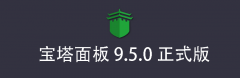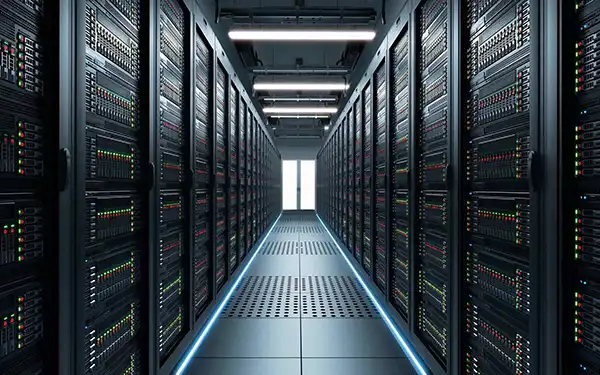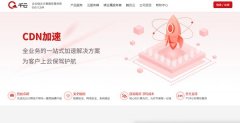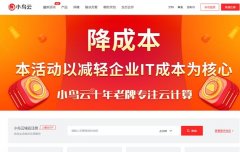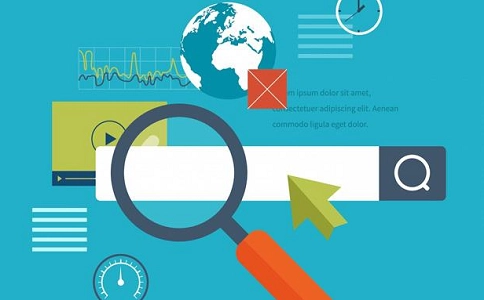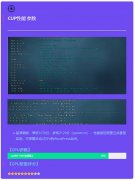宝塔面板安装教程,Linux2025安装宝塔BT面板详细教
Linux安装宝塔面板详细教程:从环境准备到安全配置(2025最新版)
宝塔面板(BT Panel)是一款高效、免费的服务器运维管理工具,支持一键部署网站、数据库、FTP等服务。本文基于宝塔官网及多平台实践指南,整理最新安装流程及注意事项,帮助用户快速搭建服务器管理环境

以下是在Linux系统上安装宝塔面板的详细教程,结合了多个来源的信息,确保步骤清晰且易于操作:
一、安装前的准备
服务器要求:
操作系统:推荐使用CentOS 7.x、Ubuntu 20.04或Debian 10等较新的Linux发行版19。
内存:至少512MB,推荐768MB以上9。
硬盘:至少300MB可用空间9。
确保服务器是全新系统,未安装过Apache、Nginx、PHP、MySQL等环境39。
远程连接工具:
使用SSH工具(如Xshell、FinalShell、PuTTY等)连接服务器17。
输入服务器的公网IP地址、用户名(默认root)和密码登录7。
端口放行:
确保服务器的安全组或防火墙已放行以下端口:
SSH默认端口:22
宝塔面板默认端口:888818。
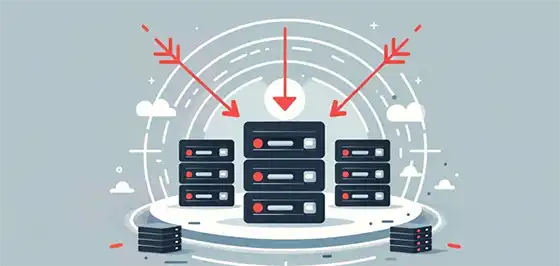
二、安装宝塔面板
选择安装命令:
根据操作系统选择对应的安装命令:
到二零IDC宝塔安装面板命令:https://www.20idc.com/bt.html
将上述命令粘贴到SSH终端中,按回车执行。
安装过程可能需要几分钟,具体时间取决于服务器性能和网络速度17。
记录安装信息:
安装完成后,终端会显示宝塔面板的访问地址、用户名和密码。例如:
复制
外网面板地址: http://服务器IP:8888/随机字符
username: 随机用户名
password: 随机密码
将这些信息保存到本地,以便后续登录13。
三、访问宝塔面板
浏览器访问:
在浏览器中输入安装完成后显示的访问地址(如http://服务器IP:8888)。
输入默认的用户名和密码登录18。
修改默认信息:
首次登录后,建议立即修改默认的用户名和密码,以增强安全性18。
绑定宝塔面板官网账号,以便享受更多功能和服务110。
四、配置服务器环境
安装LNMP/LAMP环境:
在宝塔面板中,选择“软件商店”,安装所需的Web环境(如LNMP:Linux + Nginx + MySQL + PHP)18。
安装过程可能需要10-20分钟,具体时间取决于服务器性能1。
创建网站:
在“网站”菜单中,点击“添加站点”,输入域名和根目录信息。
上传网站程序文件到根目录,完成网站搭建18。
配置SSL证书:
在“网站”菜单中,选择需要配置SSL的站点,点击“SSL”选项。
可以选择免费的Let's Encrypt证书,或上传自定义证书110。
五、安全设置
修改默认端口:
建议将宝塔面板的默认端口(8888)修改为其他端口,以减少被攻击的风险28。
修改方法:在面板设置中找到“面板端口”,输入新端口并保存8。
防火墙配置:
确保服务器的防火墙已放行修改后的端口。
使用以下命令开放端口(以22222为例):
定期备份:
在宝塔面板中设置定期备份网站数据和数据库,防止数据丢失110。
六、常见问题
无法访问面板:
检查服务器的安全组或防火墙是否放行了8888端口18。
确保宝塔面板服务已启动,可使用以下命令重启:

安装失败:
确保服务器系统符合要求,且未安装其他Web环境9。
尝试使用备用安装节点或离线安装方法9。
通过以上步骤,您可以顺利完成宝塔面板的安装与配置。如果需要更详细的指导,可以参考宝塔面板的官方文档或相关教程
声明: 本文由wodeidc网云服务器主机发布于:2025-03-16 ,文章网站建设宝塔面板安装教程,Linux2025安装宝塔BT面板详细教主要讲述宝塔,BT,宝塔面板文章。转载请保留链接: https://www.wodeidc.com/web/892.html